1连接plsql开始学习
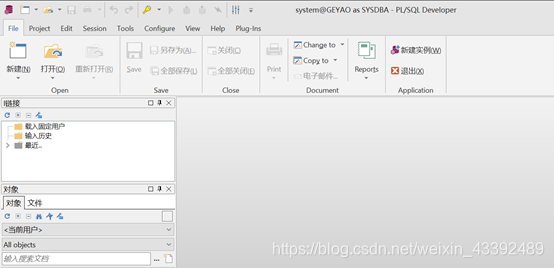
2 Oracle安装会自动的生成sys用户和system用户:
(1) sys用户是超级用户,具有最高权限,具有sysdba角色,有create database的权限,该用户默认的密码是change_on_install
(2) system用户是管理操作员,权限也很大。具有sysoper角色,没有create database的权限,默认的密码是manager
(3) 一般讲,对数据库维护,使用system用户登录就可以拉
也就是说sys和system这两个用户最大的区别是在于有没有create database的权限。
3连接命令
- conn[ect]
用法:conn 用户名/密码@网络服务名[as sysdba/sysoper]当用特权用户身份连接时,必须带上as sysdba或是as sysoper
2.disc[onnect]
说明: 该命令用来断开与当前数据库的连接
3.psssw[ord]
说明: 该命令用于修改用户的密码,如果要想修改其它用户的密码,需要用sys/system登录。
4.show user
说明: 显示当前用户名
5.exit
说明: 该命令会断开与数据库的连接,同时会退出sql*plus
sqlplus有几种登陆方式 比如:
1.C: > sqlplus “/as sysdba”
C: > sqlplus / as sysdba --以操作系统权限认证的oracle sys管理员登陆
2.C: > sqlplus /nolog --不在cmd或者terminal当中暴露密码的登陆方式
SQL> conn /as sysdba
&
SQL> conn sys/password as sysdba
3.C: > sqlplus scott/tiger --非管理员用户登陆
4.C: > sqlplus scott/tiger@orcl --非管理员用户使用tns别名登陆
5.C: > sqlplus sys/password@orcl as sysdba --管理员用户使用tns别名登陆
6.C: > sqlplus --不显露密码的登陆方式
Enter user-name:sys
Enter password:password as sysdba --以sys用户登陆的话 必须要加上 as sysdba 子句

文件操作命令
1.start和@
说明: 运行sql脚本
案例: sql>@ d:\a.sql或是sql>start d:\a.sql
2.edit
说明: 该命令可以编辑指定的sql脚本
案例: sql>edit d:\a.sql,这样会把d:\a.sql这个文件打开
3.spool
说明: 该命令可以将sql*plus屏幕上的内容输出到指定文件中去。
案例: sql>spool d:\b.sql 并输入 sql>spool off
start d:\zjxx.sql
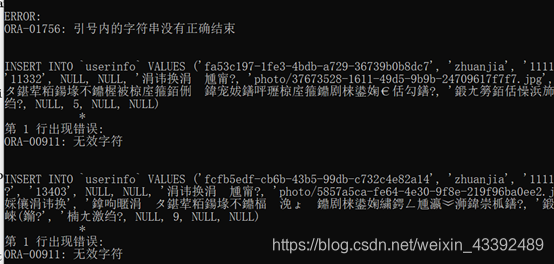
只是测试命令可以使用
交互式命令
1.&
说明:可以替代变量,而该变量在执行时,需要用户输入。
select * from emp where job=’&job’;
2.edit
说明:该命令可以编辑指定的sql脚本
案例:SQL>edit d:\a.sql
3.spool
说明:该命令可以将sql*plus屏幕上的内容输出到指定文件中去。
spool d:\b.sql 并输入 spool off
显示和设置环境变量
概述:可以用来控制输出的各种格式,set show如果希望永久的保存相关的设置,可以去修改glogin.sql脚本
1.linesize
说明:设置显示行的宽度,默认是80个字符
show linesize
set linesize 90
2.pagesize说明:设置每页显示的行数目,默认是14
用法和linesize一样
至于其它环境参数的使用也是大同小异


:表空间的作用)


: oracle用户管理)
:导出导入数据库)
)
:值参数传递)


:引用参数传递)


:无参无返回)


:无参带返回)
![Luogu 4284 [SHOI2014]概率充电器](http://pic.xiahunao.cn/Luogu 4284 [SHOI2014]概率充电器)

:带参无返回)